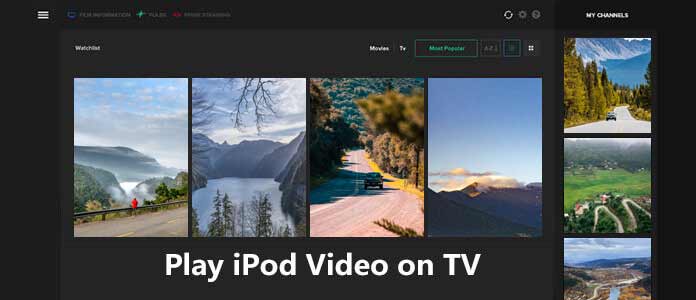
Вы часто путаетесь с тем, как воспроизводить видео iPod на телевизоре без Apple TV? Вот руководство, чтобы сделать это.
Примечание: Этот метод не подходит для iPod 6-го поколения.
Чтобы правильно подключить iPod к телевизору, вам понадобятся следующие предметы:
IPod с поддержкой видео. Подойдет любой цвет.
IPod-совместимое видео. Загрузите его на свой iPod через iTunes.
Примечание: iPod принимает детали в формате MP4 видео: MPEG-4 видео, до 2.5 Мбит / с, 640 на 480 пикселей, 30 кадров в секунду, Простой профиль со звуком AAC-LC до 160 Кбит / с, 48 кГц, стереозвук в формате .m4v,. Форматы файлов mp4 и .mov.
Если ваши видео не являются файлами формата iPod, вы можете использовать Конвертер видео для iPod от Aiseesoft конвертировать видео в файлы формата iPod. Aiseesoft iPod Video Converter для Mac - один из лучших конвертеров видео в iPod на Mac OS, который может конвертировать MP4, 3GP, AVI, WMV, RM, MPEG и FLV в видео iPod с очень высоким качеством и различными настройками вывода на высокой скорости.
Проверьте этот видеоурок, чтобы конвертировать видео для iPod.


A / V кабель. Если у вас еще нет кабеля с восьмым дюймом к RCA, вы можете купить его на eBay за пять или шесть долларов. Ищите «видеокамера A / V кабель». Помните, что вы хотите трехконтактное желтое / красное / белое RCA-соединение на одном конце и трехполюсное восьмое (3.5 мм) аудио / видео-штекер на другом.

Рисунок 1. A / V-кабель видеокамеры имеет трехконтактное RCA-соединение на одном конце и трехконтактный 1/8 "штекер на другом
Настройка параметров iPod Video
Настройка параметров видео iPod позволяет вам контролировать способ экспорта видео. Экран «Параметры видео iPod» определяет, как ваш iPod будет управлять воспроизведением видеофайлов.
Чтобы открыть эти настройки, выберите «Видео» -> «Настройки видео» в главном меню iPod. Этот экран предлагает три настройки: ТВ-выход, ТВ-сигнал и Широкоэкранный режим. Отрегулируйте для получения нужного стиля воспроизведения видео.
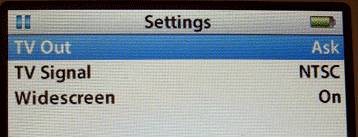
Рисунок 2. Видео -> Настройки видео контролируют, как ваш iPod воспроизводит видеофайлы
Каждый раз, когда вы проигрываете видеофайл, ваш iPod должен сделать выбор. Видео iPod либо воспроизводит видео на встроенном экране, либо передает видеосигнал через разъем для микрофона. Они не делают оба. Опция TV Out определяет, какое поведение происходит.
Используйте этот параметр для выбора:
Нет. Воспроизведение остается на самом iPod.
Да. Телевизионный сигнал производится.
Спросить. IPod предлагает вам, когда вы проигрываете видеофайл.
Я всегда использую опцию Ask. Да, он добавляет дополнительный шаг всякий раз, когда я воспроизводю видеофайл, но дает мне гибкость при выборе режима воспроизведения в каждом конкретном случае. Я люблю это.
Европейские и австралийские телевизоры используют другой стандарт сигнала, чем те, которые используются в Америке и Японии. Если вы живете в США, ваш телевизор работает по стандарту NTSC. Европейские страны в основном используют PAL. Убедитесь, что вы выбрали правильный сигнал для вашей страны.
iPod может воспроизводить широкоэкранное видео, если только на экспортируемом видео. Встроенный экран использует традиционное соотношение 4: 3, а не широкоэкранное 16: 9. Выберите «Да» для получения широкоэкранного сигнала или «Нет» для экспорта традиционного телевизионного выхода.
Требуется несколько шагов, чтобы подключить iPod к телевизору. Для начала вставьте восьмой дюймовый штекер аудио / видеокабеля в гнездо для наушников вашего iPod. В нем идет, шницт. Не может быть легко.
Вот где это становится немного сложнее. Чтобы ваш телевизор воспроизводил сигнал iPod, вам необходимо перенаправить выходы. Вы не можете просто подключить желтый штекер RCA к желтому разъему RCA, а красный - к красному, а белый - к белому. Нет. Эти гении в Apple посылают видеосигнал через красный выход RCA. (Обычно он появляется на желтом.) Звук идет через белые и желтые штекеры.
В итоге я пошел в магазин Apple и протестировал его на iPod после iPod. Все они имеют эту причуду. Это было преднамеренно. Но эй, это собственность. Woohoo. Итак, вот что вы должны сделать:
- Вставьте красный разъем RCA в желтый разъем RCA телевизора.
- Подключите желтый разъем RCA к белому разъему RCA телевизора.
- Подключите белый штекер RCA к красному разъему RCA вашего телевизора.
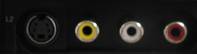

Рисунок 3. Слева: разъемы телевизора, отключены; справа: разъемы телевизора, подключенные с помощью аудио / видео кабеля.
После выполнения всех этих подключений вы физически готовы начать воспроизведение.
На вашем iPod перейдите к фильму, который вы хотите посмотреть, и выберите его. Ваш iPod предложит вам выбрать, воспроизводить ли видео с выключенным ТВ или включенным ТВ. (Вы установили опцию TV Out на «Спросить», помните?) Выберите TV On.
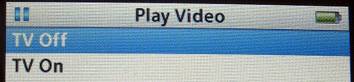
Рисунок 4. Выберите TV On, чтобы перенаправить видео через разъем для наушников.
Когда ваше видео начинается, на вашем iPod появляется экран состояния, и видео воспроизводится на вашем телевизоре. Экран состояния отслеживает ход воспроизведения, как в iTunes.
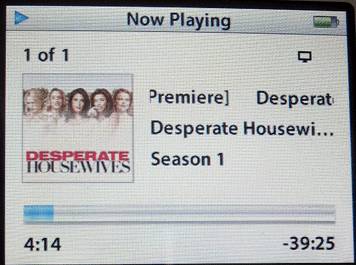
Рисунок 5. Экран состояния видео iPod отображает ход воспроизведения.
Не пропустите: самый простой способ Конвертировать видео в Apple TV
Оставьте регулятор громкости телевизора на нормальном уровне и используйте регулятор громкости iPod для регулировки звука. Аудио и видео должны звучать и выглядеть превосходно.